SOFTWARE
DEVELOPMENT
In diesem Bereich haben Sie eine Übersicht über die im Editor gestalteten Produkte und unter Anderem die Möglichkeit Kundendesigns nachträglich zu bearbeiten:
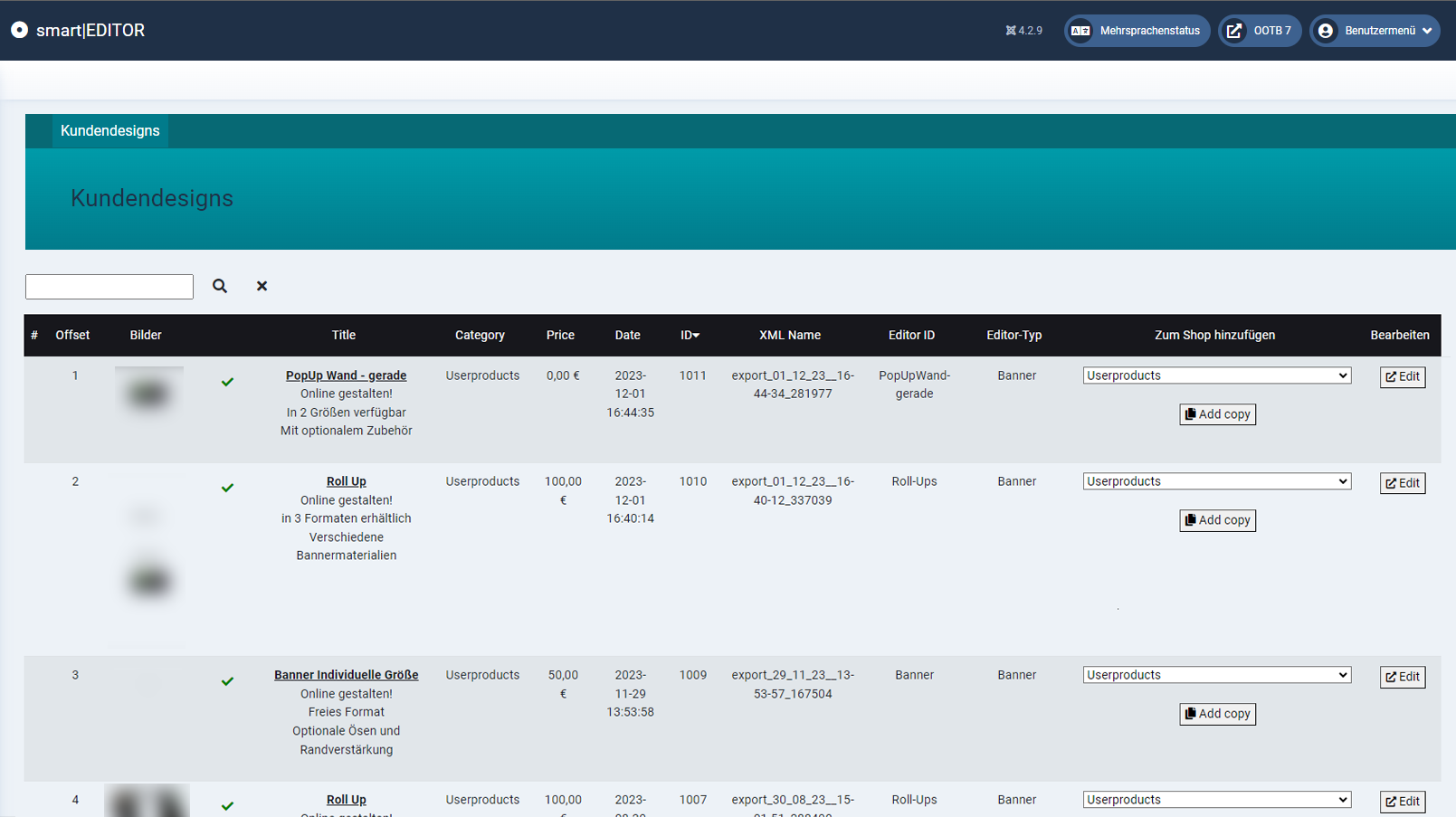
Nachträgliches Ändern des Designs und Aktualisieren der Druckdatei einer Bestellung
Suchen Sie in der Auflistung der Kundendesigns nach dem entsprechenden Design. Hierbei können Sie sich z.B. am Thumbnail orientieren, oder die Suchfunktion Nutzen:
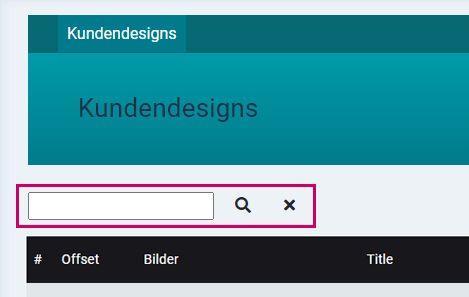
Hierbei kann nach dem Titel des Produkts, welchen Sie der Bestellung entnehmen können gesucht werden, präziser finden Sie das Design jedoch über die Order XML Nummer.
Gehen Sie dazu unter smartSHOP > Bestellungen zu der entsprechenden Bestellung.
Die Order XML Nummer wird bei der Generierung des Druckauftrags und dazugehöriger Druckdatei fortlaufend vergeben und mit in die Dateinamen der PDFs geschrieben. Sie befindet sich im Titel der PDF vor der Bestellnummer:

Wenn Sie einen der Links anklicken, öffnet sich die PDF in einem neuen Tab und Sie können die Nummer aus der Browserleiste durch Markieren, Rechtsklick > Kopieren oder Strg+C heraus kopieren:

Kehren Sie anschließend zurück zu Smart Editor > Produkte und geben Sie die Nummer in das Suchfenster ein. Der Eintrag für das entsprechende Design wird angezeigt und Sie können in der Spalte Bearbeiten mit einem Klick auf Edit den Editor starten und das Design bearbeiten:
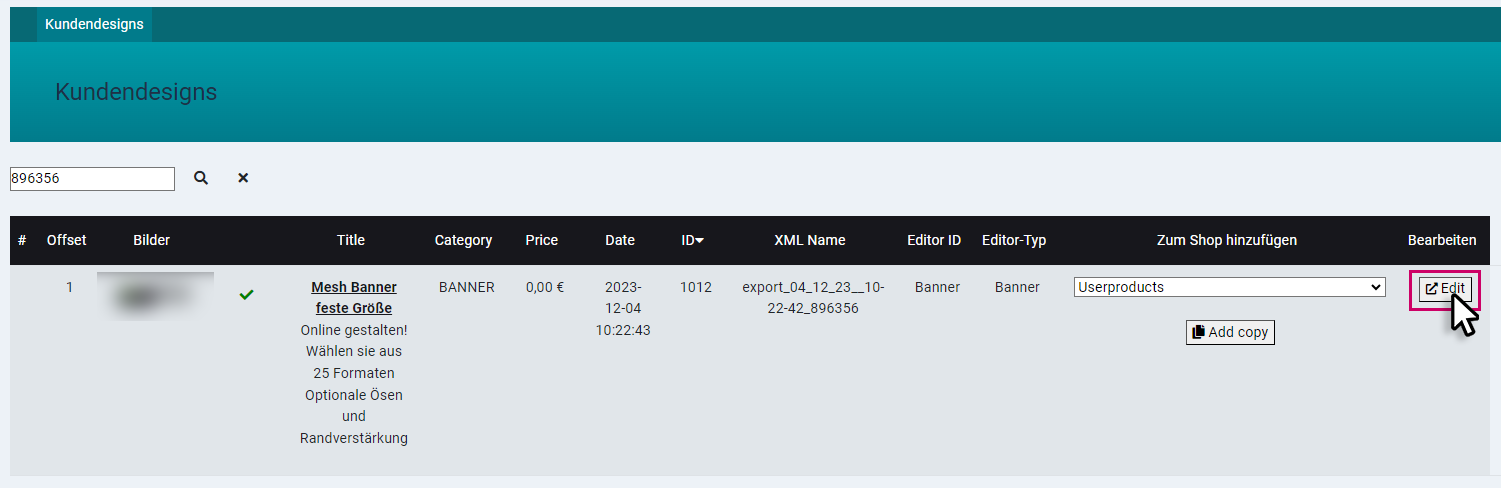
Ändern Sie das Design und speichern Sie es mit einem Klick auf Template speichern rechts unten:
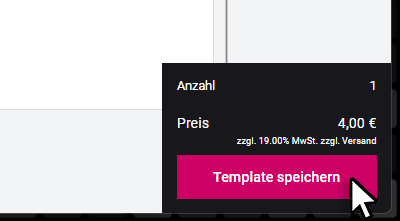
Im nächsten Schritt wird die Druck PDF und der Produktionsauftrag neu generiert.
Dazu gehen Sie unter Smart|EDITOR > Bestellungen und Suchen den Eintrag mit der entsprechenden Bestellung, dieser kann bequem über die Suchfunktion mit der Bestellnummer gefunden werden.
Mit einem klick auf Generate PDF werden die alten PDFs mit den neuen überschreiben:
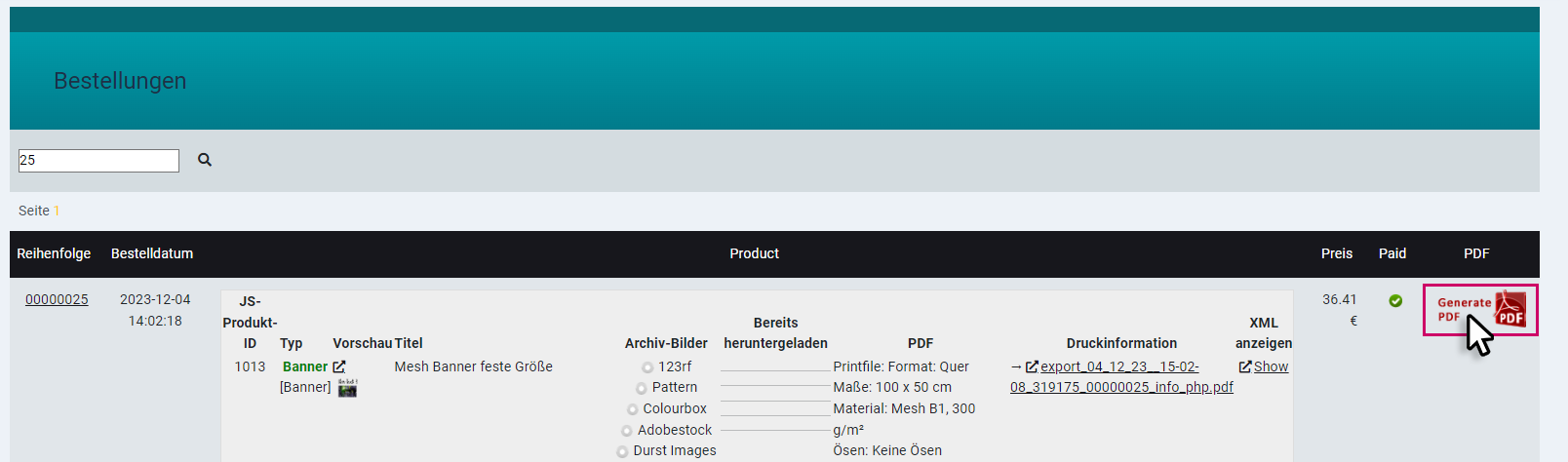
Anschließend werden sie automatisch zur Shop - Bestelliste weiter geleitet und können die aktualisierte Druckdatei und Produktionsauftag aufrufen.